【IT168 服务器频道】在本文中我们将介绍 OpenPower 系列的典型机型 OpenPower720,讲解如何更加有效的使用它及其相关概念。希望通过我们的介绍,不仅使你能够更加熟练的操作 OpenPower720 服务器,而且能够更加深入的理解 OpenPower 系列硬件平台的价值所在。
2004年末IBM高调推出了OpenPower系列服务器,专为Linux系统优化设计的硬件平台。在本文中我们将介绍OpenPower系列的典型机型OpenPower720,讲解如何更加有效的使用它及其相关概念。希望通过我们的介绍,不仅使你能够更加熟练的操作OpenPower720服务器,而且能够更加深入的理解OpenPower系列硬件平台的价值所在。
OpenPower系列服务器不仅提供了大型系统的可靠性和可用性,而且还同时拥有Linux系统的灵活性和低成本。
本文分为上下两篇,分六部分全面而系统地介绍了 OpenPower。
第一部分,POWER 架构;
第二部分,如何有效使用 SMI 和ASMI;
第三部分,如何有效使用 HMC;
第四部分,如何有效使用 LPAR 和 Virtualization 技术;
主要讲述了与 OpenPower720 相关的硬件及其管理系统,通过这些部分的介绍我们可以明显的感觉到OpenPower系统与IBM大型系统之间的继承关系,相当多的IBM大型机技术被下移给了 OpenPower 服务器。
第五部分,如何有效安装红旗 Linux 系统;
主要讲述了 OpenPower 服务器唯一支持的操作系统Linux系统以及优秀的Linux分发版红旗Linux,通过这部分的介绍我们可以知道开放标准的Linux系统的灵活性和低成本带给OpenPower720服务器的价值。
第六部分,如何更新Firmware;
通过一个应用实例的讲解来结束本文。
第一部分 POWER架构
每一台标准配置的OpenPower720服务器都包含1颗、2颗或者4颗Power5 处理器。Power5处理器是基于IBM POWER体系架构的64位RISC(精简指令系统)处理器。
在本节内容中主要介绍以下几个方面:
1.POWER的历史
2.OpenPower720简介
3.服务处理器
1.POWER的历史
POWER是Power Optimization With Enhanced RISC的缩写,是最通用的几种CPU体系结构之一。POWER的历史可以追溯到IBM 801处理器体系结构之前,大约1975年前后在IBM公司的T.J.Watson研究中心,John Cocke和同事们研究有关"电话呼叫转换"的课题,这一课题中有一个目标是要求设计一款处理器,它能够在每个时钟周期内执行一条指令,从而在尽可能短的时间内处理尽可能多的电话呼叫,实现的这个处理器体系结构后来被称之为IBM 801。IBM 801几乎是第一个精简指令系统处理器,大约120条指令,相比原有的CISC(复杂指令系统)处理器,不仅处理能力有了巨大的提升,而且功耗也更小,设计及制造成本也更低。1986年IBM推出的PC RT是第一台基于801处理器的商用计算机。
也是在1986年前后,John Cocke进入位于美国Austin到"America"项目中继续进行CPU体系结构方面的研究,这一项目的成果成为今天的POWER/PowerPC体系结构的基础。由于在RISC和编译器优化方面的杰出贡献,John Cocke获得了1987年的图灵奖。
1990年IBM发布POWER1,1993年发布POWER2,1998年发布POWER3。1996年出现的RS/6000 Model 595系统使用的是POWER2处理器,当时的速度是135MHz,这一系统是今天的IBM eServer pSerial服务器的鼻祖。1997年发布的RS64是第一个64位的POWER芯片,它装备在了AS/400服务器系统上,这一系统则是今天的IBM eServer iSerial服务器的前身。
1991年在进行POWER2开发工作的同时,IBM联合Motorola、Apple组成了一个PowerOpen开发联盟(即AIM联盟),共同开发基于POWER体系结构的芯片技术,并于1993年推出了PowerPC体系结构。PowerPC中的PC是指Performance Computing,PowerPC在设计之初就想使之能够在各种计算机系统中运行,事实上PowerPC也做到了这一点,基于PowerPC体系结构的处理器在服务器系统、桌面系统和嵌入式系统领域都有非常好的表现。
所有基于PowerPC体系结构的处理器都运行相同的关键PowerPC指令集,以确保在其上运行的所有软件产品都能够保持二进制的兼容性,但是芯片的实现却是由于IBM和Motorola分别独立进行的,Motorola实现PowerPC的芯片大多以MPC命名,在嵌入式系统及网络通信中有非常多的运用。而IBM的三种主要的PowerPC系统是PowerPC4xx系列、PowerPC7xx系列和PowerPC9xx系列。Apple的Power Macintosh 6100则是第一个成功的把PowerPC技术运用到桌面系统的典范之作,而2003年推出的第一款64位基于PowerPC体系架构的台式机处理器PowerPC G5,被内置在Apple Mac G5计算机中,使之成为当时"世界上最优雅且最快的个人电脑",今天仍然有相当数量的Apple Mac桌面系统及服务器系统使用PowerPC体系架构的处理器。
说起来非常有意思,在我们为测试OpenPower720而搭建的测试环境中就有三种不同的基于POWER/PowrePC体系结构的处理器。
Power5处理器:OpenPower720的主力处理器,为Linux操作系统从而也为企业用户提供计算能力。
PowerPC405GP(PPC405)处理器:OpenPower720的服务处理器SP(Service Processor),在OpenPower720后背板上,提供整个OpenPower720服务器的管理功能,在后面我们讲解ASMI和HMC时会谈到它。
PowerPC403处理器:测试环境中交换机Cisco Catalyst 3500XL(Cisco WS-C3548-XL)的处理器,提供了网络交换及传输功能。你可以在Cisco IOS命令行接口中键入相关的命令查询到,例如:
Switch>show version
Cisco Internetwork Operating System Software
IOS (tm) C3500XL Software (C3500XL-C3H2S-M), Version 12.0(5.2) XU, MAINTENANCE INTERIM SOFTWARE
…...
cisco WS-C3548-XL (PowerPC403) processor (revision 0x01) with 16384K/1024K bytes of memory.
Processor board ID FAA0446F0NE, with hardware revision 0x00
……
POWER就是这样一个体系架构,它是RISC精简指令系统的卓越实现,而且横跨服务器系统、桌面系统和嵌入式系统。基于POWER/PowerPC技术的处理器运行在各式各样的计算机系统中:IBM P系列服务器系统,IBM I系列服务器系统,Apple Mac桌面系统,Cisco的交换机及路由器系统,未来Cray 的 X1 超级计算机系统,Microsoft的Xbox,任天堂游戏机Gekko,以及其它千奇百怪的计算机应用系统可能都会有一个共同的"芯"。2004年底包括IBM、Red Hat、Sony在内的数十家厂商共同发起了Power.org组织,旨在开发基于POWER体系结构的技术及其规范,并努力使之成为电子工业首选的开放标准硬件开发平台之一,从而形成从高端的大型服务器到低端的嵌入式消费电子的全线产品,即所谓的"Power Everywhere(无处不在的POWER)"战略。
2.OpenPower720简介
时间进入21世纪,IBM也在不断的创新和整合中,于2001年发布了POWER4,2004年发布了POWER5,采用POWER5处理器并同时发布的服务器系列有IBM eServer iSeries i5、IBM eServer pSeries p5、IBM eServer OpenPower,POWER6预计在2006年发布。
基于POWER5体系架构的OpenPower720服务器系统具有一系列大型机级别的优良的特性,它的确可以为企业用户提供很好的可靠性和可用性。
A.同步多线程(SMT)技术,允许在每个 POWER5 核心中运行多个单独的指令序列。
B.逻辑分区(Logical Partitioning,LPAR)技术,允许将服务器系统分为多个相互独立的分区,每个分区拥有自己真实或者虚拟的硬件资源,在其上构建操作系统及应用,最终实现服务器的整合。
C.虚拟引擎(Virtualization)技术,模拟存储、网络等硬件资源,向服务器的逻辑分区中的操作系统提供一个虚拟的硬件环境。
D .服务处理器SP(Service Processor),是OpenPower720上一个单独的处理器,它用于系统监视和故障记录。
E.IBM Chipkill内存,可以让服务器固件检测服务器中内存的问题,并可以有选择地禁用内存中有问题的部分。
F.首次故障数据捕捉(First Failure Data Capture,FFDC),软件可以使用 FFDC 来实时识别及记录一些系统故障和重要的软件事件。FFDC 还可以提供一种方法在故障之间进行关联,让软件可以从故障的现象链接到产生故障的根源上,从而促进快速定位故障的根源。
G.错误检查和纠正内存(ECC),内存卡上具有单错纠正和双错检测的 ECC 电路,可以纠正一位的内存错误。通过检测并报告超出 ECC 电路纠正能力的多位错误,双位错误检查可以帮助维护数据的完整性。内存芯片的组织方式可以确保任何特定的内存模块出现故障只会影响 ECC 字(位序列)中的一位,这样就可以在一个芯片完全不能用时,依然可以继续操作(这种技术就称为 Chipkill 恢复)。
3.服务处理器
好吧,上述广告词还是让我们留给资深的系统设计者,或者资深的销售吧。对于系统管理员,我们可能更加关心OpenPower720系统的可管理性和可服务性。这个时候我们一定不能忘记了默默工作在OpenPower720后背板上的服务处理器SP(Service Processor)。
服务处理器是一个单独的嵌入式微处理器,它实现了系统的监视和故障的记录的功能,例如在系统启动的时候所出现的各种问题。服务处理器在机器加电后就可以自动启用,接受系统管理员的命令,完成系统的设置,检测系统的各项设施并报告相关的指标或者故障。
OpenPower720的服务处理器是一个基于PowerPC 405GP(PPC405)的32位的嵌入式微处理器,它提供了两种连接方式:串口连接方式,PPC405提供了两个串口接口,我们可以通过串口线连接OpenPower720和控制台计算机,通过系统管理界面SMI(System Management Interface)设置OpenPower720相关软硬件属性,下面我们马上就可以看到这个界面。
以太网口连接方式:PPC405还内嵌了两个MAC3(Ethernet Media Access Controller3)内核,可以支持ANSI/IEEE802.3、IEEE802.3u、ISO/IEC8802.3 CSMA/CD标准的以太网连接。ASMI和HMC都将使用这种连接方式。系统电源控制网络接口:SPCN(System Power Control Network)接口是一个扩展的接口,它用于控制附属的I/O子系统的电源,对它的使用也是通过PPC405处理器进行的。
下面就是OpenPower720的服务处理器子系统的逻辑图。(图1)
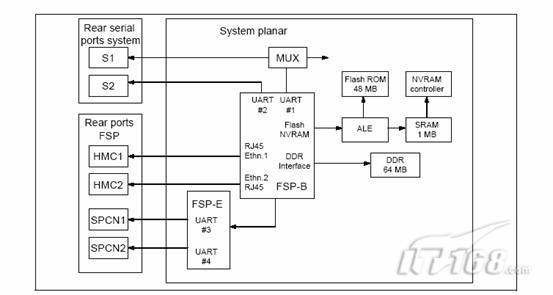
由图中我们可以清晰的看到两个串口S1/S2、两个以太网口HMC1/HMC2(即RJ45Ethernet1/RJ45Ethernet2)、两个系统电源控制网口SPCN1/SPCN2,它们均由PPC405处理器控制,在48MB的Flash ROM中灌入嵌入式操作系统,实现一个Web Server就可以向外提供基于浏览器的接口(即下文提到的ASMI),向内提供系统管理服务了。
而事实情况也是如此,请转到OpenPower720的背面,在靠近电源的地方,你就可以看到两个串口、两个标有LINK HMC1/2 Tx/Rx的以太网口、两个SPCN0/1口。现在我们就来使用这些接口。
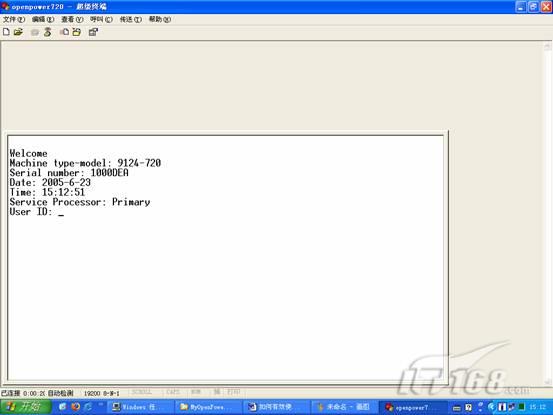
第二部分 如何有效使用SMI和ASMI
SMI是系统管理接口(System Management Interface),ASMI是高级系统管理接口(Advanced System Management Interface)。你可以用普通网线直接把你的PC机的以太网口与OpenPower720的HMC1或者HMC2接口相连,就可以得到ASMI的界面了。如果你用交叉的串口线连接PC机的串口和OpenPower720的串口1,你可以得到SMI界面(System Management Interface)。ASMI和SMI的系统设置选项几乎是一致的,只是ASMI是基于浏览器的界面,而SMI是字符界面。
在本节内容中主要介绍以下几个方面:
1.SMI设置及使用
2.ASMI设置及使用
3.SMI和ASMI使用经验
1.SMI设置及使用
我们首先来设置SMI,请用交叉的串口线将PC机的串口与OpenPower720的串口1连接,然后再接通机器的电源,注意只需要接通电源就可以了,不需要按动前面板上的白色电源开关,否则有可能就不能进入SMI的界面了。在前面我们讲述服务处理器时提到只要系统接通电源,嵌入的服务处理器就会自动读取Flash中的信息完成启动。
我们使用Windows XP的超级终端进行串口的连接。(图2)

我们为该连接命名为:openpower720。(图3)

使用这台PC机的COM1口进行连接。(图4)

相关设置:波特率(每秒位数)为19200,其它应该使用默认设置。(图5)
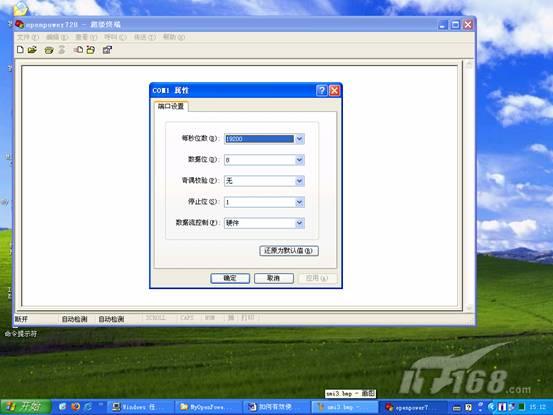
如果连接正常,并且OpenPower720服务器只处于加电状态,没有开机时,我们就可以看到SMI的登录界面了,如下:(图6)
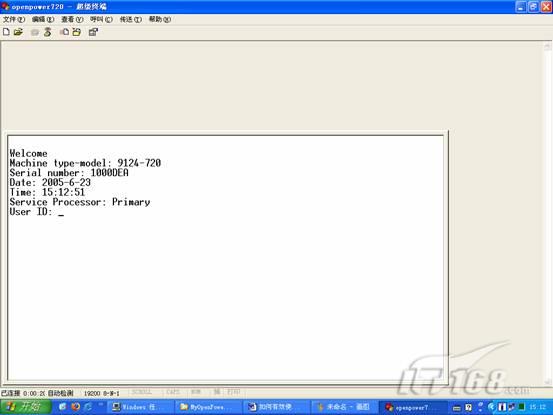
可以使用默认用户名:admin,口令:admin,进行登录。(图7)
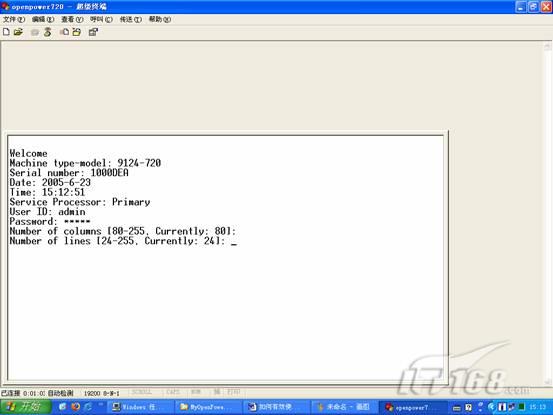
行列间距可以按照PC机的分辨率及个人喜爱进行设置,我们这里直接按回车,进入到SMI的界面。(图8)

在SMI中,我们应该先看看HMC1/2网口的IP地址,为下一步进行ASMI、HMC的连接做准备。在"S1>"提示符后键入5,意味着我们将进入"Network Services"。(图9)
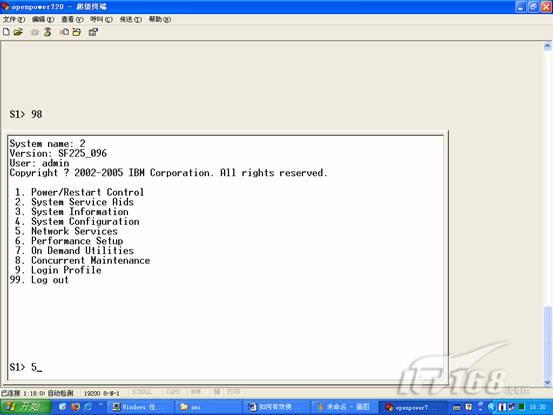
再键入1即"Network Configuration",进入网络设置。(图10)
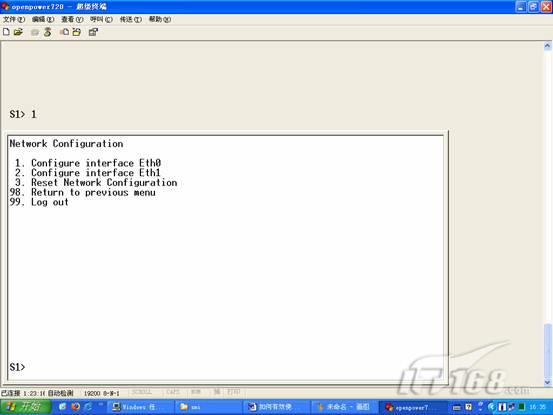
我们可以看到这里有Eth0、Eth1两个网络接口的设置。默认情况下,Eth0、Eth1的IP地址分别是:192.168.2.147,192.168.3.147,为了将来我们使用ASMI、HMC的方便,我们将Eth0设置为由DHCP动态分配IP地址(在下文中我们将在HMC中开启DHCP服务来向这一网口分配IP地址),Eth1设置为静态IP地址(浏览器将通过这一网口访问ASMI)。企业系统管理员可根据自己的需要做出相应的设置。(图11)

在SMI中还有一个重要的设置选项:恢复出厂设置(Factory Configuration)。但同时这也是一个危险的设置选项,因为一旦设置,之前在各种服务处理器系统中所做的其它设置都将无效,甚至包括下文中我们所做的固件(Firmware)更新。因此使用这一选项大多是为了重置整个OpenPower720硬件系统到最初的状态。
在初始登录界面中找到系统服务帮手(2 System Service Aids),在"S1>"提示符后键入2进入这一选项。(图12)

再键入9即"Factory Configuration"就可以进入恢复出厂设置的步骤中了。(图13)

键入1将确认,恢复出厂设置大约需要几分钟,之后将提示重新输入用户名和口令,这里我们为了测试的方便仍然使用"admin"的用户名和"admin"的口令,请系统管理员一定记住所做的设置,不然以后很难再次登录。
2.ASMI设置及使用
现在我们已经有了HMC口的IP地址,就可以使用浏览器登录到ASMI中了。
可以直接把普通网线连接到LINK HMC1 Tx/Rx或者LINK HMC2 Tx/Rx口上,这里我们使用了一台普通的Cisco交换机,将HMC1/2两个接口都连接到交换机的相应端口上,并将控制用的PC机也连接到交换机上,设置这台PC的IP地址与HMC的IP地址在一个网段上,如我们设置自己的笔记本电脑的IP地址为:
IP Address . . . . . . . . . . . . . . : 192.168.3.143
Subnet Mask . . . . . . . . . . . . : 255.255.0.0
Default Gateway . . . . . . . . . : 192.168.0.1
以此来通过HMC2(IP:192.168.3.147)访问ASMI。在浏览器中键入链接:
就可以登录到ASMI的界面。ASMI官方支持的浏览器有:Netscape7.1,Internet Explorer6.0,Opera7.23。这里我们使用的浏览器是开源的Mozilla Firefox。使用者完全可以根据个人喜好选择使用。(图14)
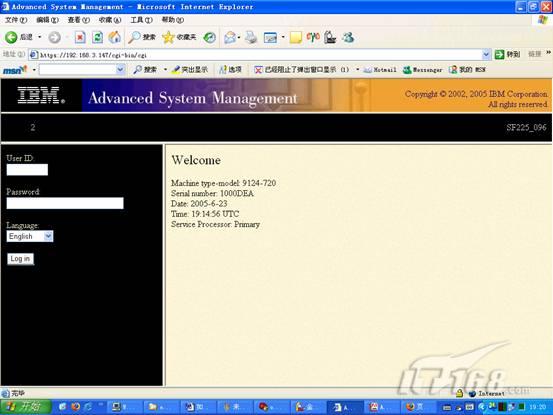
这是IE6的登录界面,下面是Firefox的登录界面。(图15、16)
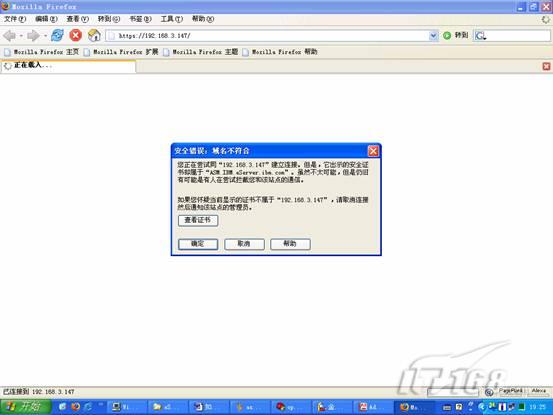

键入用户名及口令,如admin,就可以进入ASMI的管理界面了。(图17)
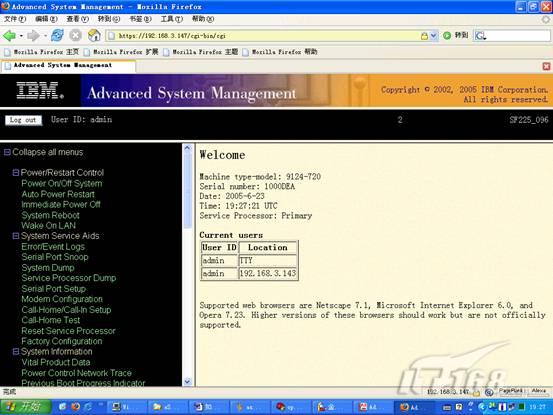
从这里我们可以清楚的看到机器的型号(Machine type-model)、机器的串号(Serial number)、当前登录的用户(Current users)等信息,并请注意右上角的"SF225_096"之类的信息,它是这台OpenPower720目前固件(Firmware)的版本号,当我们需要更新固件时应该知道目前服务器固件的版本信息的。
下面简要讲述ASMI中常用的系统选项。(图18)
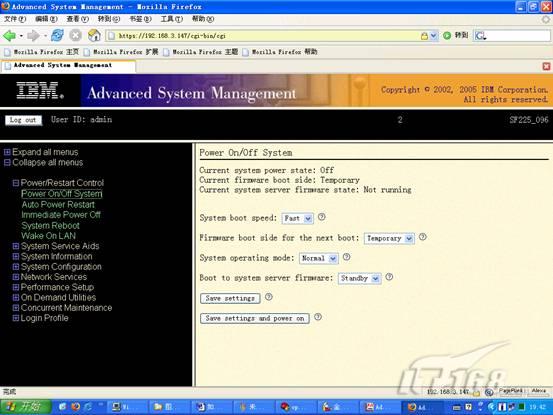
"Power/Restart Control"->"Power On/Off System"选项用来开启或者关闭服务器,这样不用到前面板上按动白色的电源按钮了,而且还可以设定启动和关闭的选项。(图19)
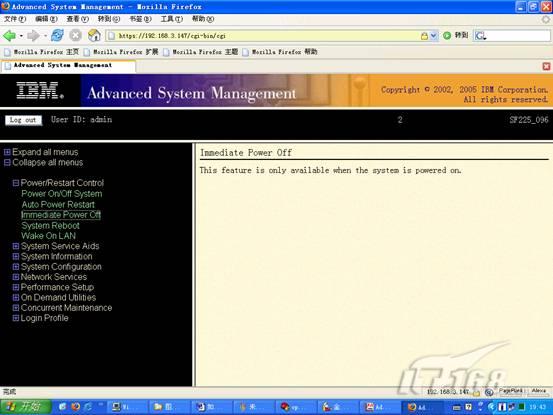
"Power/Restart Control"->"Immediate Power Off",有时操作系统或者其它组件不能响应任何操作时,不得以我们只能用这个选项快速重起整个服务器系统了。(图20)
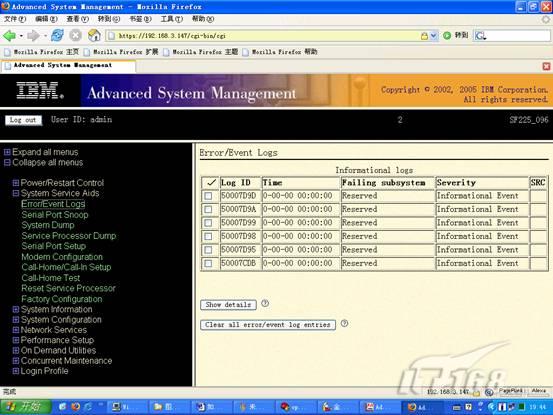
"System Service Aids"->"Error/Event Logs",可以查询系统的各个组件的事件或者错误信息。(图21)
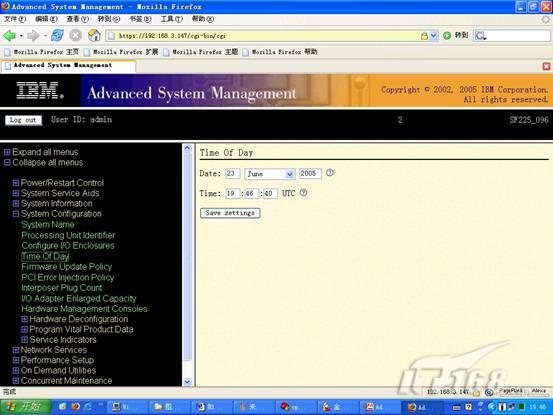
"System Configuration"->"Time Of Day",中国处于东八区的时区上,然而OpenPower720的出厂设置有时是按UTC时间设为1970年1月1日,在安装操作系统或者其它与时间相关的应用时容易出错,我们可以一上来就将服务器的时间设为正确的时间,也方便上文"Error/Event Logs"里的日志的时间显示及查对。(图22)
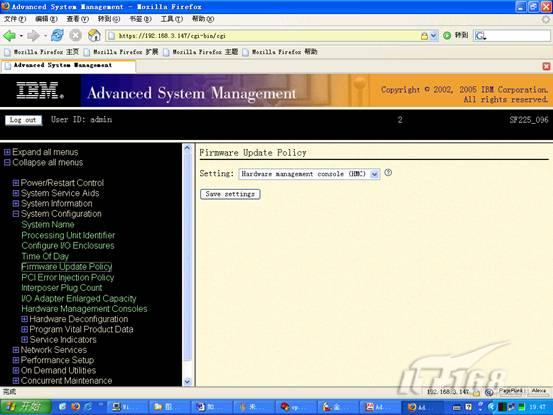
"System Configuration"->"Firmware Update Policy",这也是一个重要的选项,在我们更新Firmware(固件)的时候,必须选择是从"Hardware management console (HMC)"还是从"Operating system"(操作系统)中更新。下文谈到"如何更新Firmware(固件)"时会用到这一选项的。(图23)

"System Configuration"->"Hardware Deconfiguration"下有几个选项:"Processor Deconfiguration"、"Memory Deconfiguration",这些选项本来是用于将发生故障的处理器、内存反配置的,不过我们发现在这里查看一下处理器和内存的状态也是不错的,注意只是看看,请不要反配置,除非这些部件真的有错。(图24)
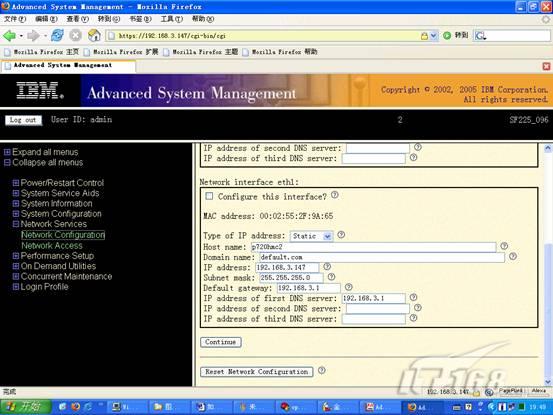
"Network Services"->"Network Configuration",这里当然是ASMI界面形式的网络配置了,除了基于浏览器的界面以外,选项的功能与SMI基本一致。这里注意由于OpenPower720有两个HMC口(LINK HMC1 Tx/Rx,LINK HMC2 Tx/Rx)可用,我们可以分别设置这两个端口的IP地址,一个给HMC使用,另一个留给ASMI使用,相互之间并不冲突。
3.SMI和ASMI使用经验
SMI和ASMI的系统管理选项几乎是一致的,两者均由服务处理器PPC405进入统一的处理,所以设置结果是相同,系统管理员可以根据个人喜好进行选择,甚至可以像我们一样联合使用两者。但是请注意:
A.如果这是里没有HMC控制系统,在OpenPower720加电未起机的时候我们可以先通过SMI查询两个HMC1/2的接口IP地址,然后可以方便的在浏览器中输入IP地址登录ASMI。
B.如果OpenPower720被HMC所控制时,一些SMI选项将不能使用,且SMI主要用在OpenPower720只是加电没有起动系统的时候,而ASMI基于浏览器的方式则可以在系统运行的任何状态下使用,并且提供了细致的帮助:点击每一个复选框后的"?",就可以得到相关的提示信息。
第三部分 如何有效使用HMC
HMC是硬件管理控制台(Hardware Management Console)。它最早是在优异的P690服务器系统中引入的。P690代号Regatta,是基于POWER4体系架构的高端IBM eServer pSerial Unix服务器系统,搭配AIX或者Linux操作系统在关键行业中发挥着举足轻重的作用。而P690的继任者基于POWER5体系架构的IBM eServer P5 590和IBM eServer P5 595服务器系统更是支持多达64路的SMP(对称多处理)系统。为了有效管理如此庞大的服务器系统,使用HMC被看作是极其必需的。总的来说,HMC提供的功能有:
A.系统配置管理。
B.分区管理,生成、管理、激活、删除逻辑分区,并可加载虚拟硬件设备到选定的逻辑分区中。
C.软件维护,服务器系统固件的查询、更新。
D.安全连接,可使用安全的网络连接远程控制服务器系统。
E.库存管理,存储整个服务器系统的各种微代码、激活码,以便使用逻辑分区功能。
F.服务代理,提供系统问题的诊断和自动问题通知的功能。
现在这一技术已经被下移到了OpenPower720系统中。我们在介绍SMI/ASMI的时候,已经初步的了解了OpenPower720的可管理性,但是这仍然只用到了OpenPower720系统的一小部分的功能,如果能够再搭配HMC,不仅能够提供更强大的功能和更易用的界面,而且更重要的是HMC是OpenPower720使用逻辑分区(LPAR)和虚拟引擎(Virtualization)技术的基础。
HMC管理软件系统应该被单独安装在一台基于Intel处理器的桌面PC机上,它运行在Linux操作系统环境下,整个界面由Java语言开发,向系统管理员提供两种操作方式:图形用户界面(Graphical User Interface)和命令行界面(Command Line Interface)。整个应用遵循工业标准的CIM模式(Common Information Model),界面使用了AIX5L V5.2的Web-based System Manager界面。(图25)
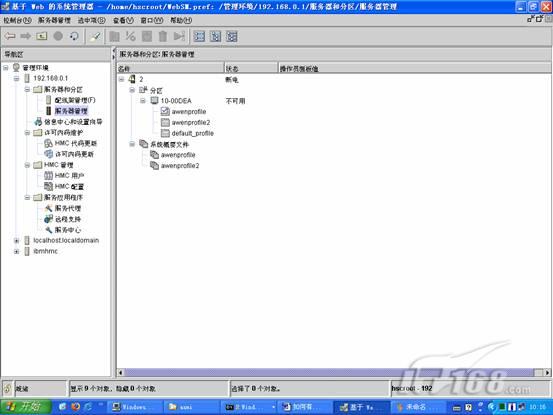
在本节内容中主要介绍以下几个方面:
1.HMC的连接
2.下载安装HMC的WebSM Client
3.设置HMC
4.使用HMC
1.HMC的连接(图26)
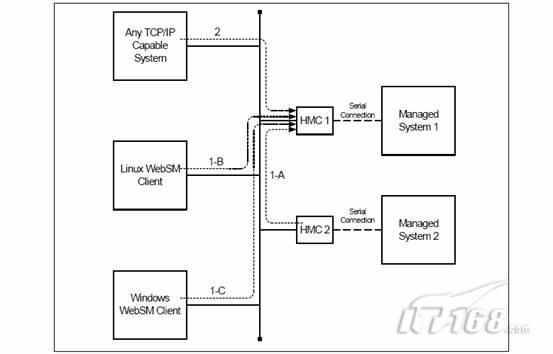
早期HMC与P690的连接太多基于串口线连接的方式,见上图,HMC1与Managed System1的连接采用的就是串口连接方式(Serial Connection),这里HMC1与HMC2分别指代两套运行在不同PC机上的HMC软件系统,它们可以相互备份或级联,Managed System1、Managed System2指代被管理的系统,如OpenPower720、P690,在其上实现逻辑分区(LPAR)和虚拟引擎(Virtualization)技术。现在由于在OpenPower720中创造性的使用了基于PPC405的服务处理器子系统,这一连接已经采用基于TCP/IP标准的以太网连接方式,我们可以把HMC、OpenPower720连接到交换机同一网段的相应端口中,使之能够相互通信。
注意在上图的左半边有"Linux WebSM Client"、"Windows WebSM Client",这其实意味着我们不仅可以直接在安装HMC软件系统的PC机(HMC1、HMC2)上进行操作,也可下载基于Web的系统管理客户端(Web-based System Manager Client)在本地Linux/Windows系统上进行操作,由WebSM Client控制HMC,再由HMC控制Managed System:OpenPower720。(图27)
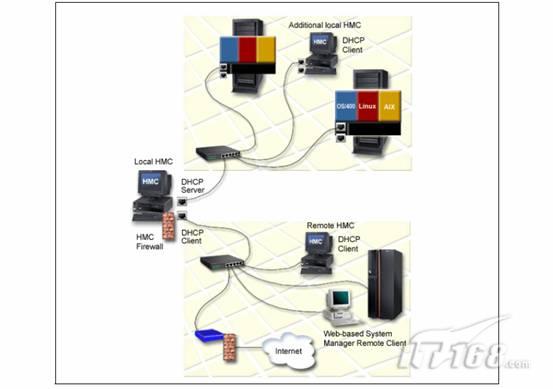
2.下载安装HMC的WebSM Client
在浏览器中键入:http://host_ip/remote_client.html,这里的"host_ip"指安装HMC的PC机的IP地址,我们在下文中会设置我们所使用的这台HMC的IP地址为192.168.0.1。所以这里我们键入的是:http://192.168.0.1/remote_client.html。(图28)
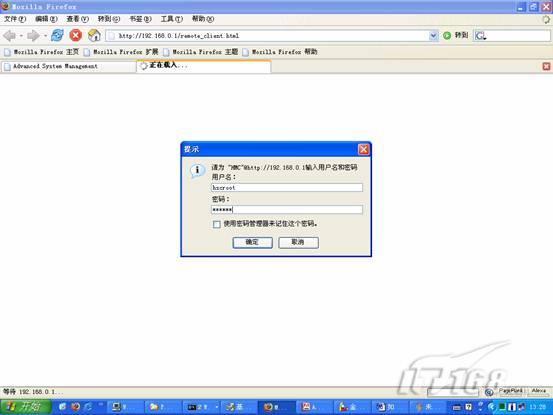
默认的用户名:hscroot,口令:abc123(图29)
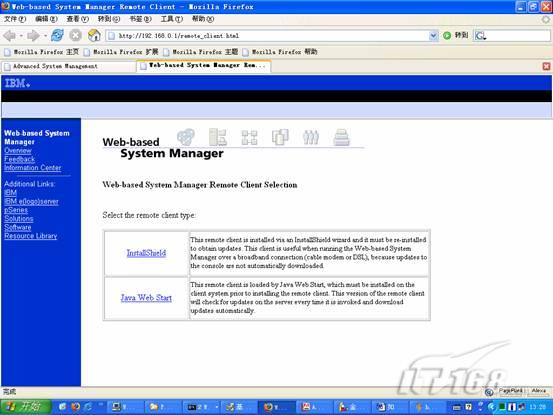
点击"InstallShield",下载所需要的操作系统上的版本。(图30)
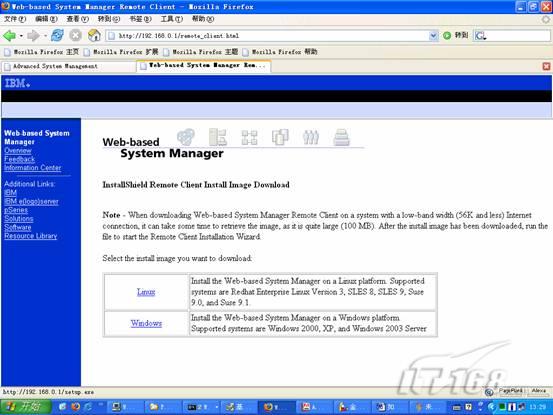
安装后启动WebSM。(图31)
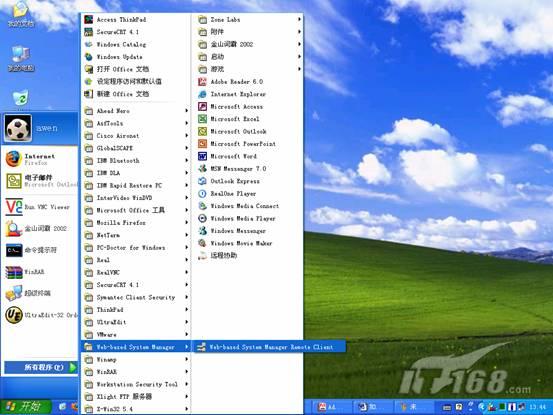
主机名中可以输入HMC的IP地址,我们这里是:192.168.0.1(图32)

使用默认的用户名:hscroot,口令:abc123。(图33)
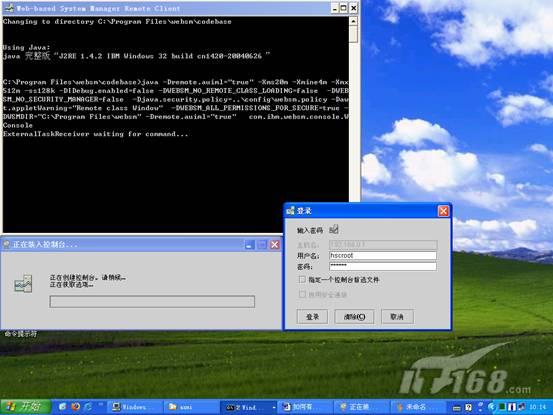
进入WebSM界面后可以在菜单栏中点击"帮助"查询相应的版本信息。(图34)
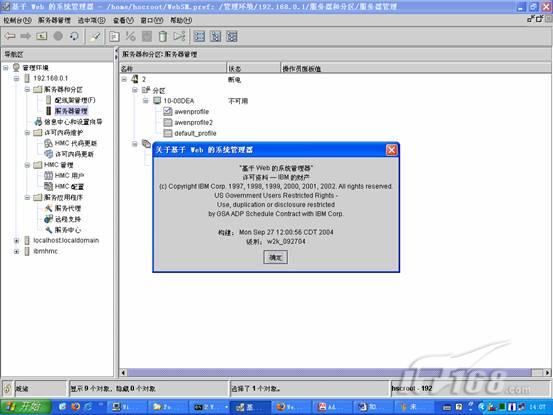
3.设置HMC
首先我们来设置HMC,WebSM与HMC主机的系统管理选项也是基本一致的,但是系统安全管理(System Manager Security)只能在HMC主机上做出设置,不能在WebSM中进行。不过在我们的设置中很少用到安全认证方面的功能,我们认为我们为进行OpenPower720测试而搭建的网络环境是相对封闭而安全的,如果企业用户认为他们有必要加强安全性方面的设置,则请直接在HMC主机的System Manager Security选项中做出相应的设置。
另外HMC软件系统基于Java开发,实现了多语言的支持,我们可以见到中文、英文等不同语言的界面。(图35)

"HMC管理"->"HMC用户",可以进行用户、口令的设置。(图36、37)
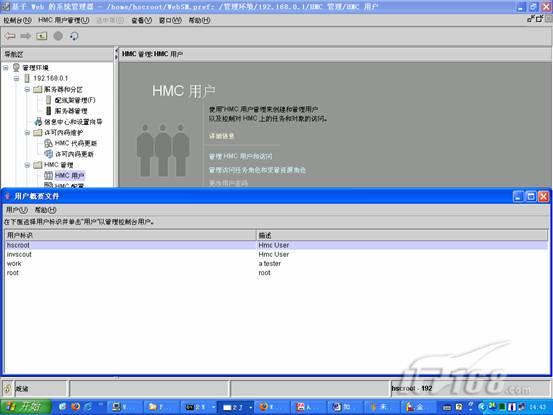

"HMC管理"->"HMC配置",这里是主要的HMC本身的设置界面,在开启HMC后,我们应该先在这里做出有关HMC的设置。(图38)

"HMC管理"->"HMC配置"->"定制网络设置",可在"标识"标签栏中录入HMC的名称及域名。(图39)
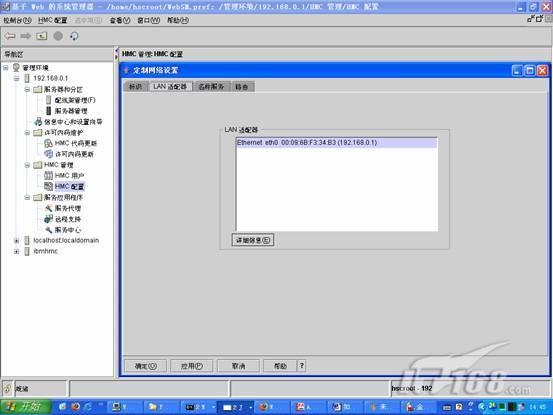
标签栏"LAN适配器"是重要的HMC配置选项,下文中服务器的逻辑分区是否能够顺利的与HMC相互连接,重点就是要设置好HMC的网络环境。点击"详细信息"进入设置项。(图40)

在"LAN适配器"中注意选择"启用DHCP服务器"来给OpenPower720的HMC端口分配IP地址,在选项前打上对号。记的上文中我们提到要在HMC中为OpenPower720的HMC1(LINK HMC1 Tx/Rx)端口分配中IP地址,由HMC来动态分配IP地址的好处是便于HMC能够很快的与OpenPower720的逻辑分区建立连接,这里还有一个经验:分配的IP地址常常中从IP地址池的高位地址开始的,如我们的OpenPower720动态分配到的IP地址是192.168.254.254。
另外也要指定HMC本机的IP地址,我们在自己的HMC中选择"指定IP地址",并使用了HMC默认的IP地址:192.168.0.1,255.255.0.0。(图41、42)
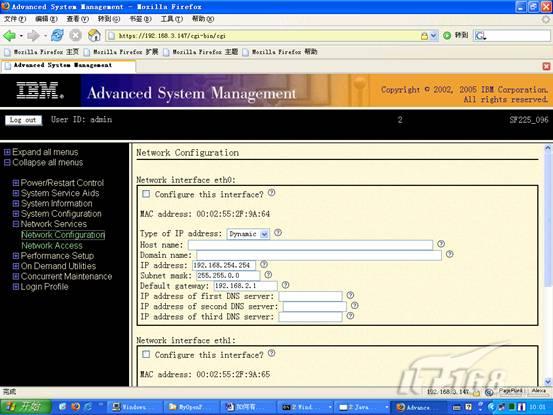

在防火墙的设置中,至少应该打开"WebSM"、"Secure Shell"、"Web Access"、"Secure Web Access"、"VTTY"等,并允许相应的计算机登录。点击"确定"或者"应用"使配置生效,如果需要请在这时就重新启动HMC一次。(图43)
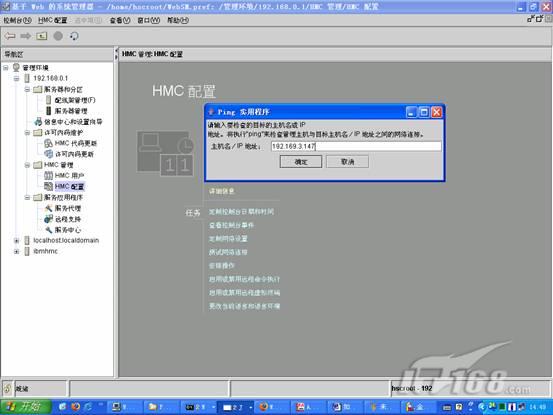
"HMC管理"->"HMC配置"->"测试网络连接",这大约是一个"ping"命令的图形化用户界面。在要连接OpenPower720的HMC端口时请先用这个选项测试一下是否能够连通。(图44)
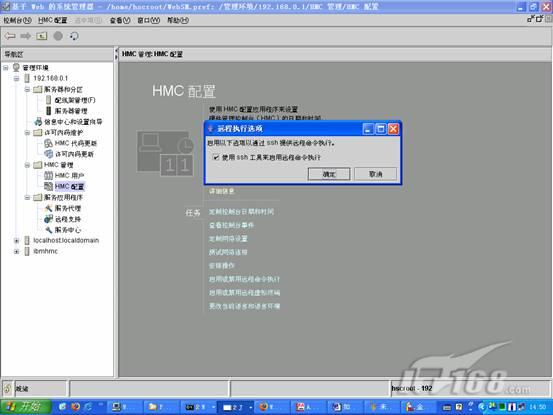
"HMC管理"->"HMC配置"->"启用或禁用远程命令执行",如果我们不仅需要WebSM这样的图形用户界面的HMC管理,也需要通过SSH远程访问HMC机器,请在"使用SSH工具来启用远程命令执行"前打上对号。HMC也提供了命令行界面(HMC Command line interface),类似Unix的sh命令,但已经被定制以适合HMC的管理。下图即是通过Windows下的Putty远程SSH登录HMC的界面。(图45、46)
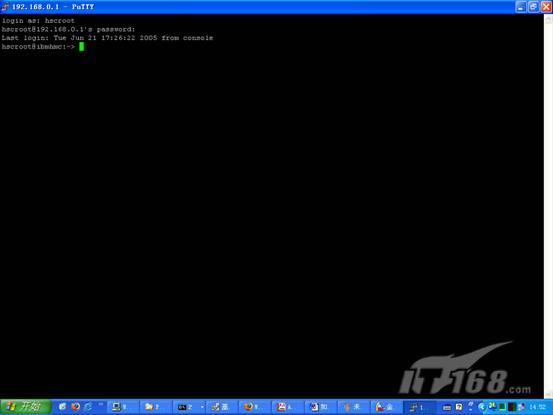

在命令行中输入"help",可以得到相关命令的提示信息:(图47)
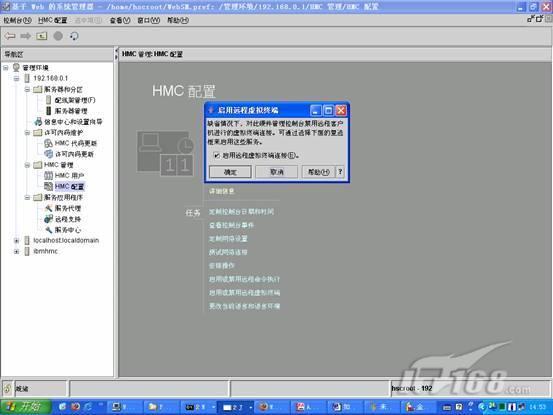
hscroot@ibmhmc:~> help
"HMC管理"->"HMC配置"->"启用远程虚拟终端连接",如果我们需要除了在HMC本机上执行操作系统安装以及在操作系统中执行命令以外,还需要远程的执行这些操作,则打开"远程虚拟终端"是应该的。下图是进入SMS后的提示,之后就可以进入操作系统安装了,不过看上去,好像"远程虚拟终端"的显示要做一下调整。(图48)

4.使用HMC
HMC作为硬件管理控制台,主要的作用是管理OpenPower720服务器系统以及其上的逻辑分区和定义虚拟设备的。我们来看看HMC是如何加载服务器及逻辑分区的。(图49)

"服务器和分区"->"服务器管理",初始状态时"服务器管理"区域应该是空白的,我们加载了服务器后就可以在这一区域进行相关的操作了。这里请一定注意开机顺序:首先必须启动HMC机器,待一切启动完毕,进入到HMC的WebSM主界面,确定"HMC管理"->"HMC配置"->"定制网络设置"中的相应设置生效,并确定网络连通性,保证OpenPower720的HMC端口一定能够分配到IP地址。
这时才应该连通OpenPower720的电源,我们在前面讲过,OpenPower720只要一通电,并不需要启动,服务处理器就会自举,在SMI/ASMI中设置为动态获得IP地址的HMC端口就会向网络中发送申请IP的数据包。当服务处理器启动完毕,在OpenPower720的前面板上的小液晶屏上会显示:"01 N U=F HMC=1 T"之类的字样(随机型及HMC控制的不同会稍有不同),表明服务处理器启动正常,并已经被HMC所控制。我们可以通过SMI/ASMI查询OpenPower720的HMC端口是否得到IP地址并记录下。
然后我们才能够在服务器管理区域执行操作:"添加受管系统"。(图50)

如果你有OpenPower720的HMC相应端口的IP地址,可以在"添加受管系统"中录入IP地址;如果没有IP地址,或者希望HMC主机进行查找,在"查找受管系统"中录入OpenPower720的HMC端口的IP地址范围,记住前面说过HMC主机的DHCP服务分配的IP地址多为从高地址开始的。(图51)

现在系统找到了被管理的服务器如OpenPower720,我们对其"加电"启动。(图52)

我们如果第一次启动受管的服务器系统,这时可以选择"分区自动启动",但在系统正常后,我们要制作"系统概要文件",并使用"系统概要文件"的方式启动分区。
"系统概要文件"中包含着我们分配给这个分区的处理器、内存、I/O等资源,也包括了虚拟设备资源等,是实施逻辑分区和虚拟引擎的关键性配置文件。在讲述"如何有效使用LPAR和Virtualization技术"的时候,我们会自己来制作这个文件的,在哪以后请使用"系统概要文件"的方式启动分区。这里我们为了尽快看到OpenPower720的运行情况使用系统默认的方式启动分区。(图53、54)
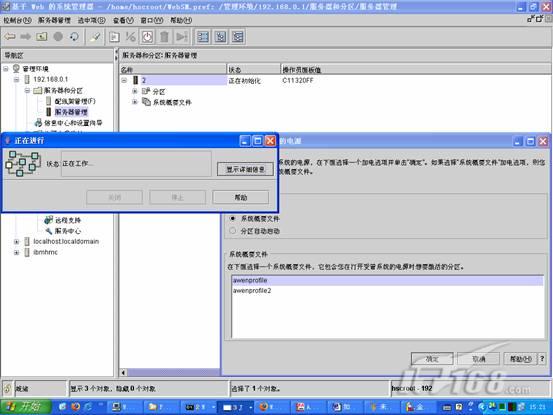

在系统启动中,我们可以看看受管服务器系统的特性。(图55、56)


当OpenPower720的状态为"运行"("Runing"或者"Operating")时,我们应该"打开终端窗口",这是一个虚拟的字符终端窗口,模拟串口连接的终端窗口。我们如果使用字符方式安装操作系统及在操作系统中执行命令就可以使用这一命令行界面。(图57)
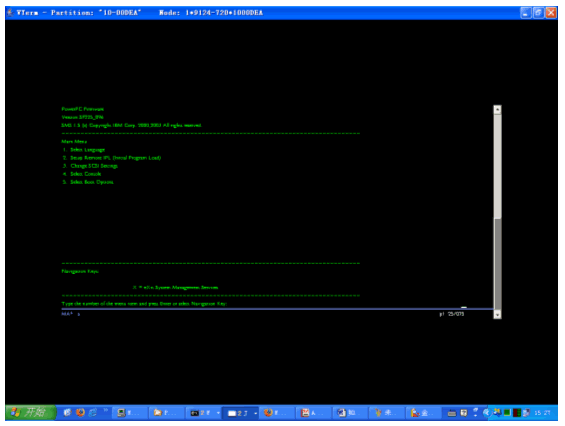
下面简单描述一下"内容区域"("Contents area - Management Environment"),我们在内容区域中选择不同的系统选项,在下拉菜单中会得到不同的菜单项,或者在菜单条的"选中项(S)"中的下拉菜单项也不同。初次使用者可能会找不到相应的系统选项。(图58)
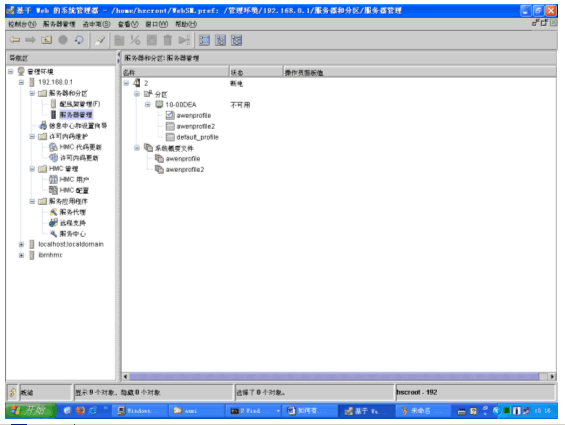
其实我们要了解"内容区域"的各个系统选项的功能就可以更好的使用它们。在上图中"2"指代是被管理的服务器OpenPower720的整个系统,而"分区"、"10-00DEA"则指代存在于OpenPower720上的一个分区(我们这里只有一个分区,其实可以支持相当多的分区的)。所以查询服务器的特性、管理随需应变的激活、添加受管的服务器系统,鼠标应该点中"2";而重新启动分区、打开终端窗口、创建概要文件,鼠标则应该点中"10-00DEA"。(图59、60)


文章到此,我们已经介绍了大部分与OpenPower720相关的管理方法,读者按照这些操作步骤,基本上能够操控OpenPower720服务器本身了。但是这仍然只发挥OpenPower720功效的一少部分,在下文中我们将继续讲述与OpenPower720相关的高阶技术,其中LPAR技术和Virtualization技术是企业迈向服务器整合的关键技术,我们也会在OpenPower720的一个LPAR(逻辑分区)中安装一个Linux操作系统,并学会如何更新服务器系统的Firmware(固件)。


